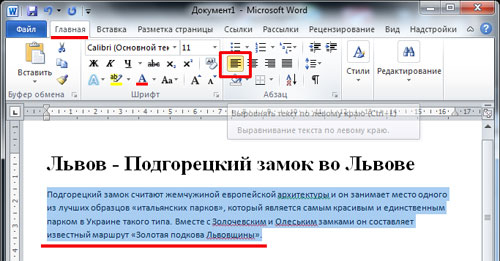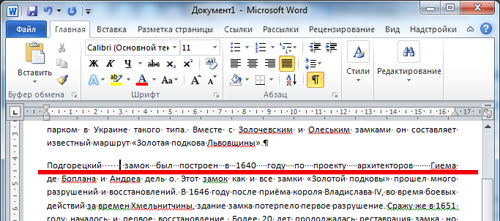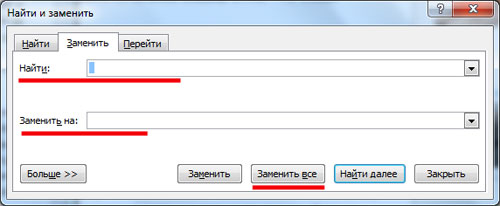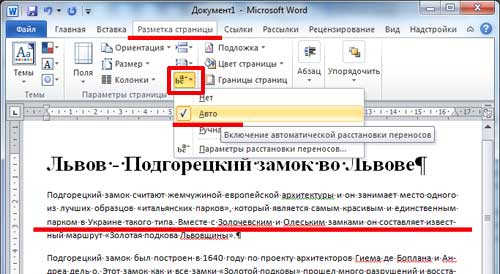Как да премахнете голяма празнина в думата. Как да премахнете допълнителни пропуски в думата
Причини за твърде големи интервали между думи в документи. Може да е няколко - това може да е следствие от приложените команди на форматирането на целия текст или отделните му блокове или да се използват специални символи вместо обикновени пространства. Всяка от причините има свои собствени начини за елиминиране, но ако откриете точно източника на дефект в текста, можете да приложите последователно всички средства.
Инструкция
Често се случва, че след форматирането на текста, вашите пропуски се движат и стоят няколко пъти подред. Такъв документ вече няма да може да отиде на работа или да учи, тъй като е неудобно да се чете и има напълно неправилен външен вид. Fix е възможно по два начина, в зависимост от това колко интервали са необходими или заменени. Опитайте и двете опции и изберете най-доброто.
Как да премахнете една многофункционална пролука в думата
Програмата Microsoft Office Word има свои собствени клавишни, които използват много по-удобно, отколкото да кликват постоянно върху мишката и да отнемат много време. В този пример ще се опитате да ги ползвате. Отворете файла си в програмата Word.
- Веднага поставете курсора на мястото, където има нежелано множество пространство.
- Сега маркирайте цялото пространство, поставяйки курсора в началото си, прилепвайки левия бутон на мишката и след това го разтягате до края.
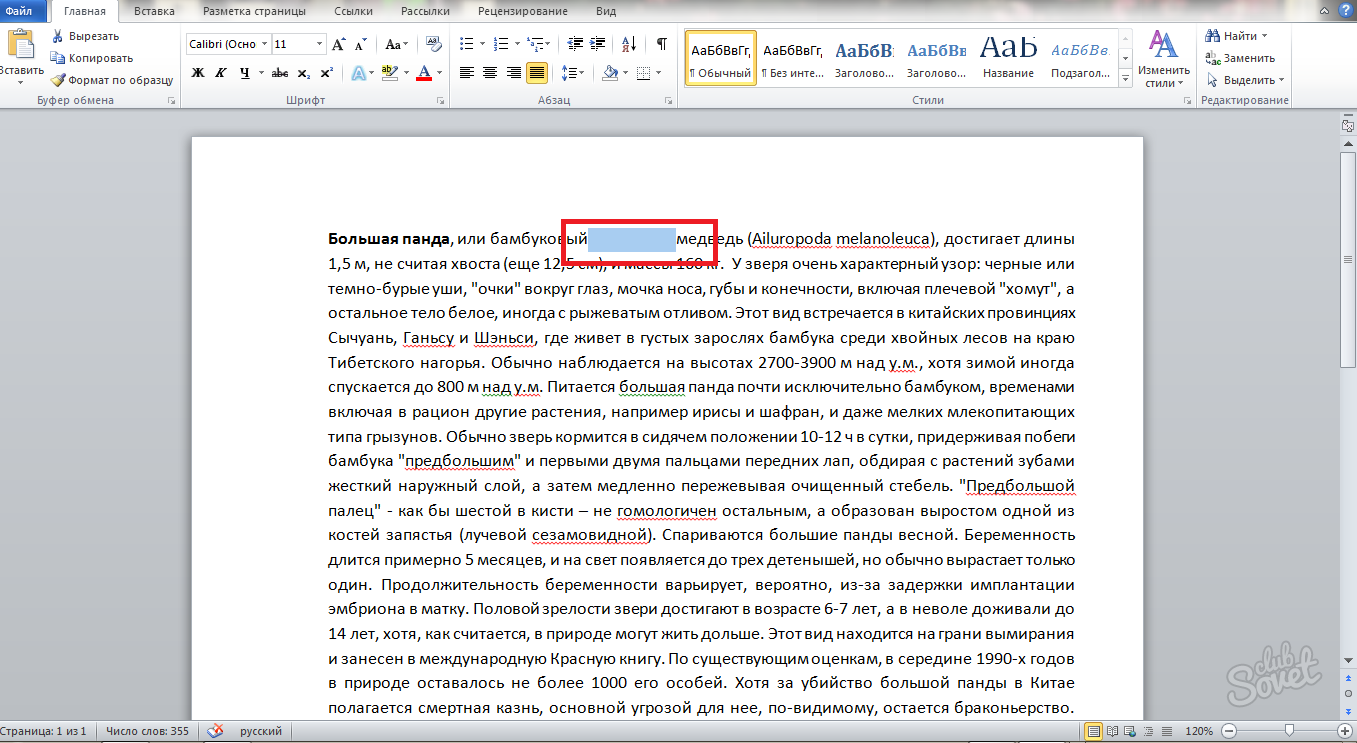
- На клавиатурата си задръжте комбинацията "Ctrl + Shift + Space" едновременно.
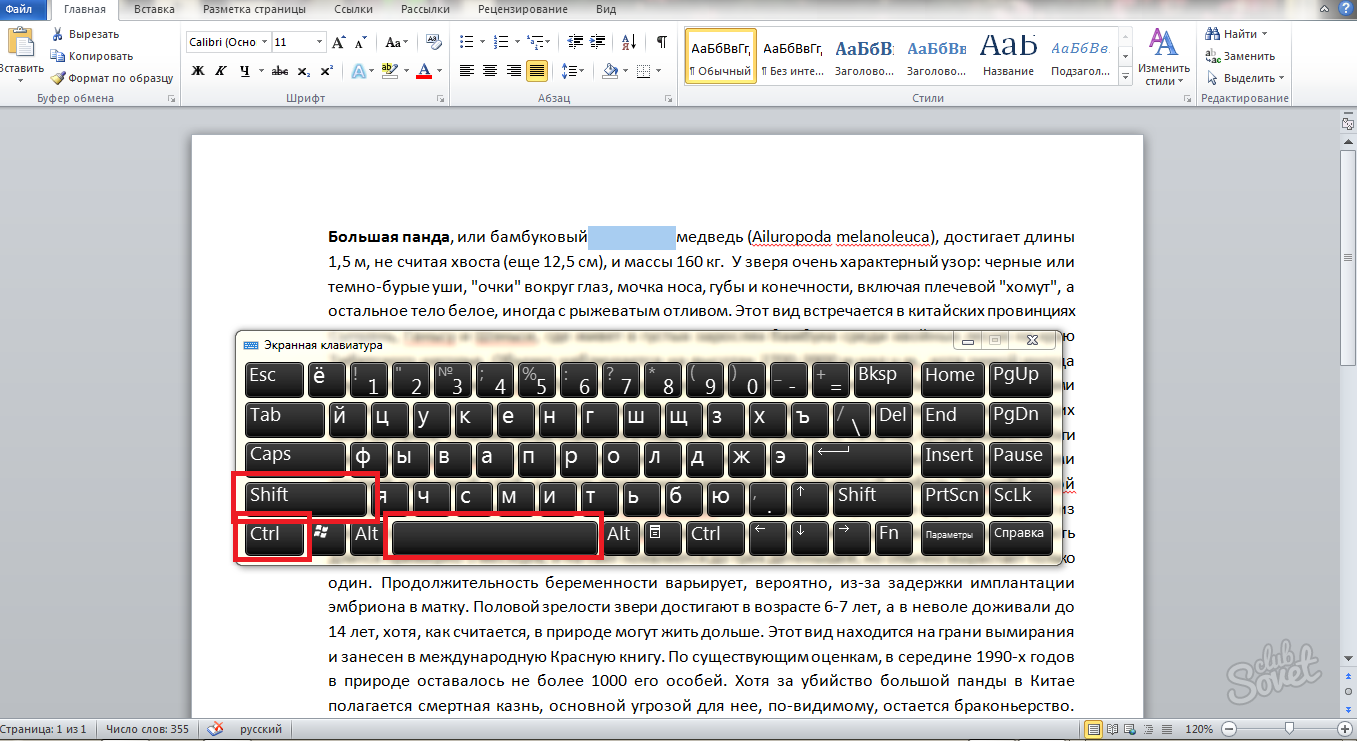
- Сега вижте какво сте се случили.
Многократното пространство се изтрива и на мястото си обичайният символ на пространството. Този метод е много бърз и идеален за изолирани случаи във вашия документ. Ако сте забелязали няколко такива пространства в думата файл и ще бъде време да ги изтриете прекалено време, след това да използвате втория метод.

Как да премахнете всички множество пропуски в думата документ
След форматиране на текст или го копирайте на ресурсите на трети страни, можете да срещнете няколко интервали на всеки ред. В този случай първият метод на статията няма да ви подхожда. Опитайте следната опция:
- Отворете файла с думи.
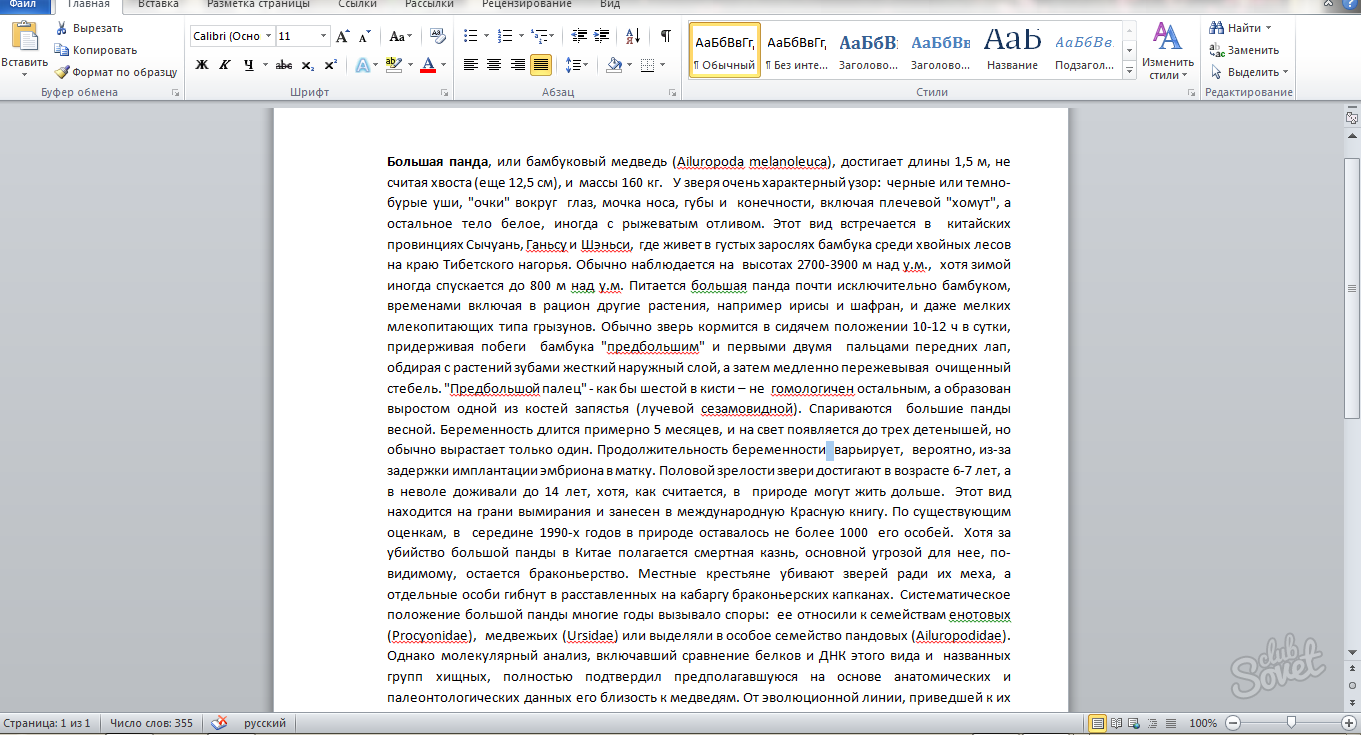
- Определете за себе си, много от тях са направени в него от недостатъци с интервали. Ако ръчно ги коригирате, намерете го в раздела "Замяна" в горния десен ъгъл.

- Кликнете върху него. Ще намерите прозореца "Намерете и заменете".
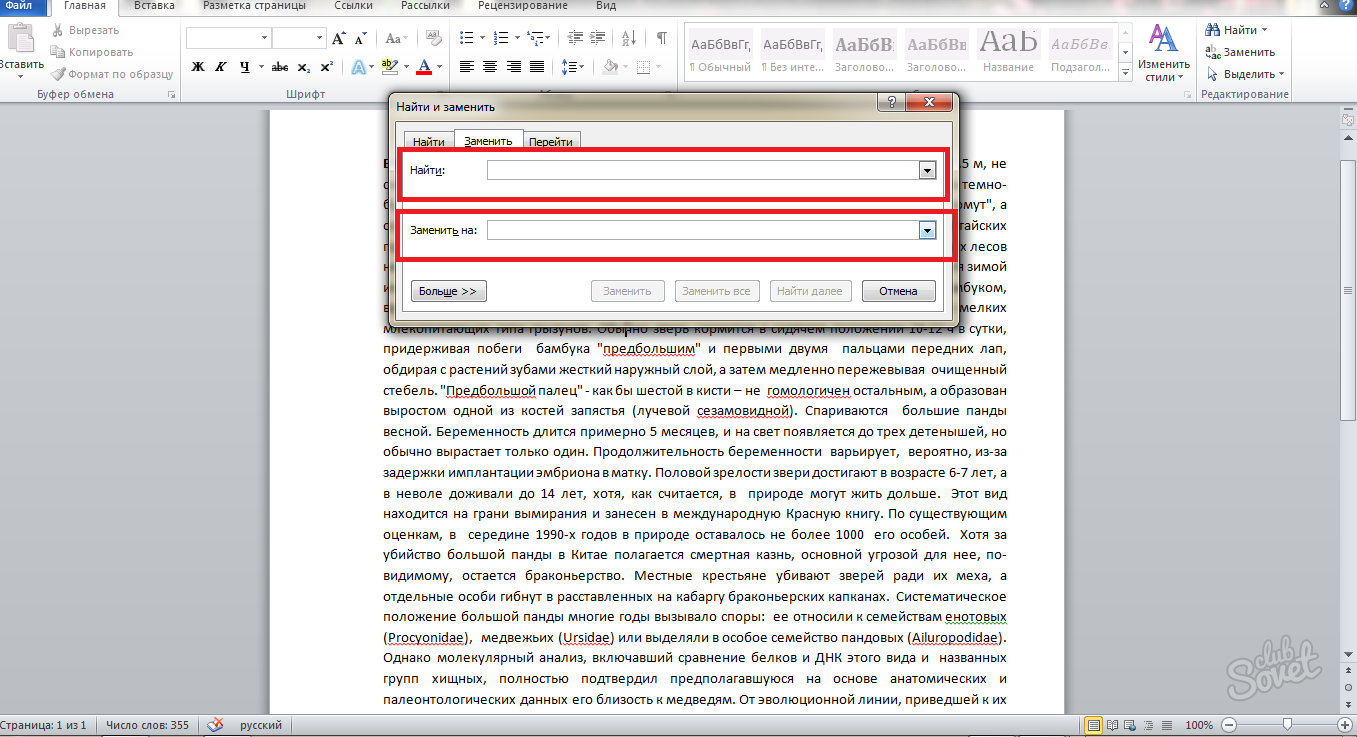
- Същността на прозореца е както следва: в горната линия "Намерете" трябва да въведете няколко интервали, ако има три, след това въведете три, ако две, съответно, две. В долния ред "заменете" трябва да напишете нещо, което сменим горните герои. В нашия случай това е едно пространство и го поставете в това поле.
- Кликнете върху бутона "Замяна на всички".
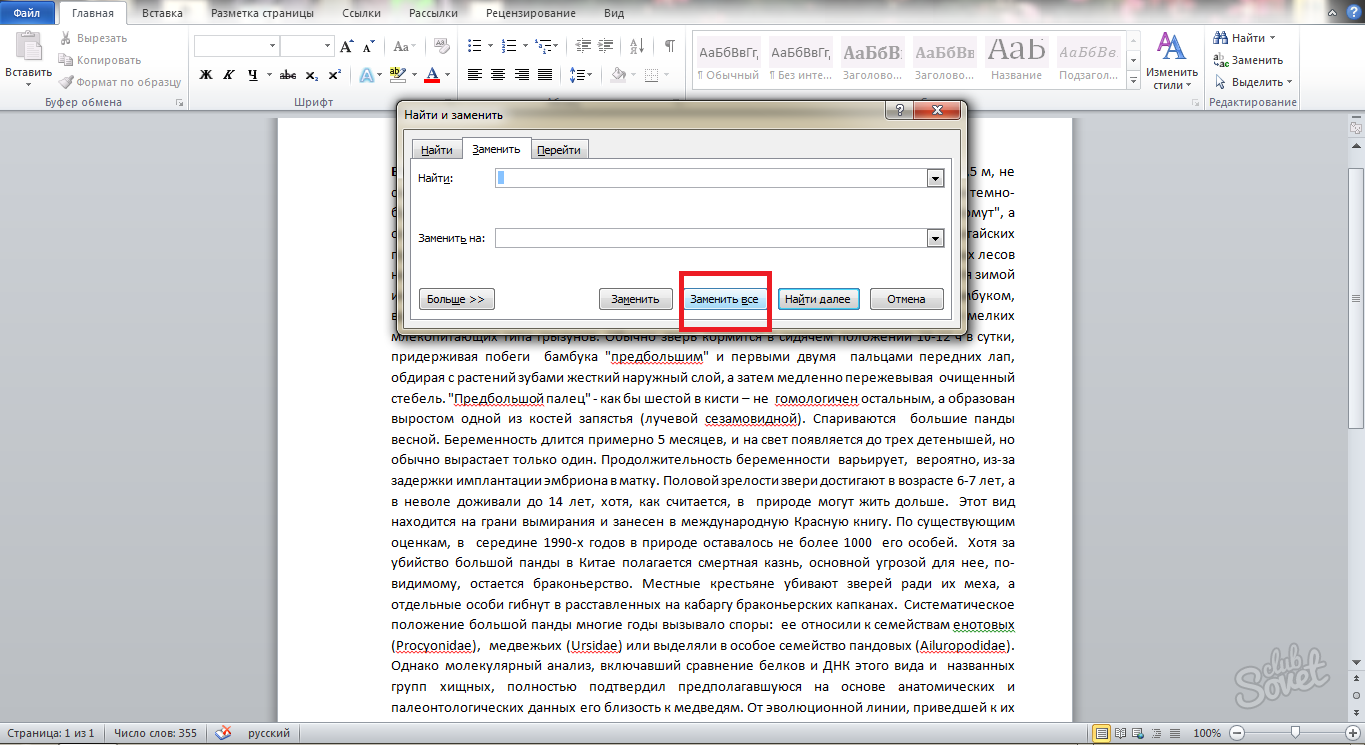
- В рамките на няколко секунди програмата ще замени и търси желаните знаци. Изчакайте и след това обърнете внимание на екрана. Това ще бъде голямо уведомление за това колко вложки са заменени. В екрана по-долу можете да видите, че те са произведени двадесет и пет броя.
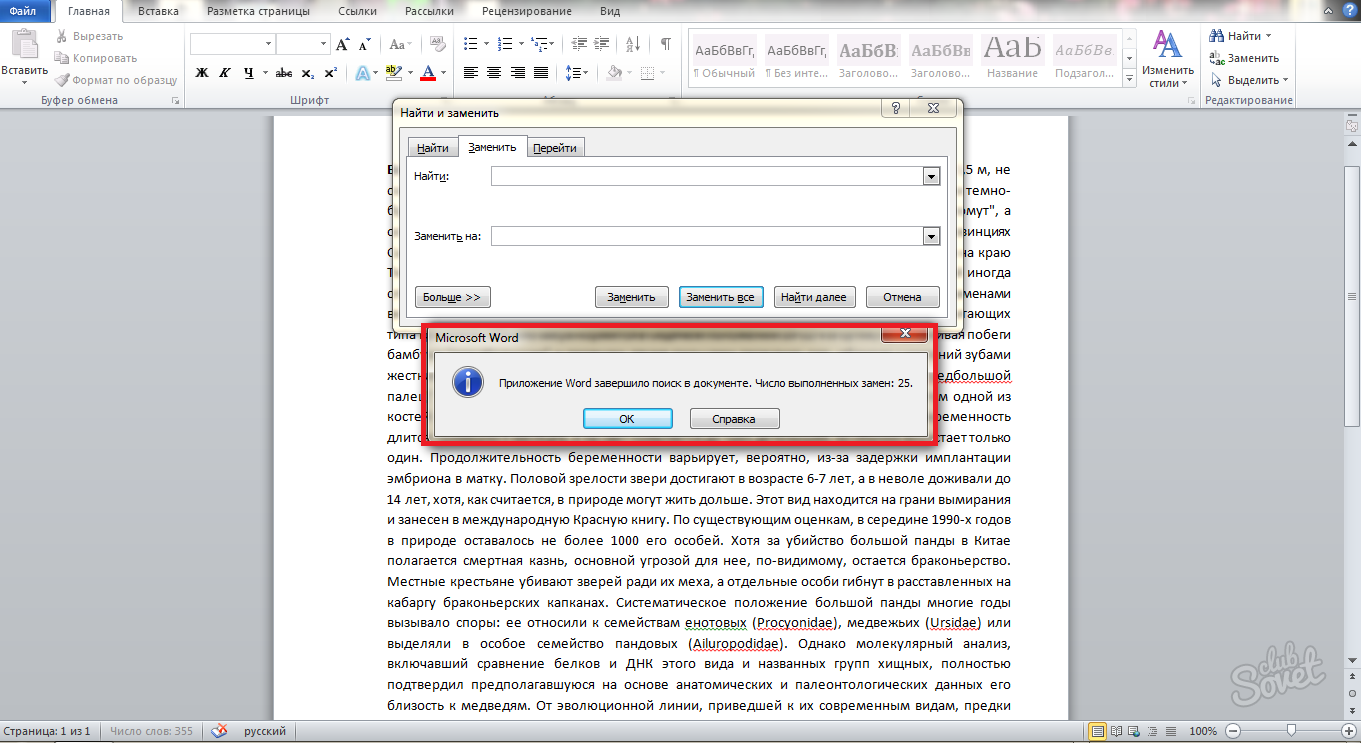
- Сега натиснете бутона "OK" и вижте какво се е случило с вашия текст.

Всички пропуски бяха изравнени и те станаха едно. Ако си спомняте комбинацията от горещи клавиши "Ctrl + H", тогава няма да се налага да търсите полето "Замяна" в заглавката на програмата. С тази комбинация просто се обадете на прозореца "Замяна и поставяне" и продължете да работите, започвайки от точката за замяна.
Всеки път, когато напишете документ в Microsoft Office Word, мислете наведнъж, какъв текст ще бъде изпълнен. Ако веднага поставите желаното форматиране, след това се освободете от по-нататъшната непрекъсната корекция на грешките, направени, когато текстът е преструктуриран от една страница маркиране на друга. Също така, тя може да повлияе на по-нататъшната промяна в ширината на ръба на страницата и неговите параграфи.
За по-голям фиксиращ материал, гледайте видео урока по-долу:
Има много различни причини за появата на такива неудобни големи пропуски, които развалят цялото външен вид Текстов документ - най-често това е следствие от използването на неправилни знаци при форматиране на текст. Правилното форматиране на текст може да бъде доста сложно и дългосрочно, когато е необходимо да се приложи най-много различни методи Да се \u200b\u200bотървете от дългите пропуски.
Форматиране на пространства в текста
- Преди да започнете сериозни действия за форматиране на текст, първо се опитайте да разберете причината. Ако сте настройте стандартното подравняване с набор за текст, редакторът може автоматично да проследява и регулира размера на пространствата в текста, така че подравняването да е възможно най-правилно. И за това, редакторът автоматично разтяга пропуските, така че първите и последните букви от всеки ред са на същото ниво от всеки ръб на документа. В този случай текстът ще остане с дълги пространства и ще го регулира ръчно, изтриване или добавяне на необходимите думи по пътя на текста.
- След това се уверете, че специалните раздели на разделите не се използват вместо стандартни текстови пространства, които рядко се използват, но все още могат да се срещнат в текстовете. Това се отнася за изтеглянето от интернет. текстови файлове или файлове, чийто формат е променен. Отворете режима на раздела в документа и той ще покаже всичките му символи. Знаците на раздела са малки стрелки, подобни на тези, отпечатани на бутона ENTER на клавиатурата. Ако проблемът е в табулацията, просто похарчете автора, той е много бърз и не изисква допълнителни умения. Просто работете с иконата на раздела в иконата на таблицата и задайте командата да я замените с обикновеното пространство. Кликнете върху Замяна на всичко и изпълнете автора на целия документ. Всички пространства след това трябва да бъдат нормален размер. Както можете да видите, това е, че най-често има основно значение при форматирането текстови документи, така че тя трябва да бъде платена на високо внимание, така че получателят ви да не вижда неточен документ с нестандартни пространства, когато изпращате получателя.
- Данните два метода ви позволяват да коригирате пропуските във всички ситуации с нестандартния им размер. Редакторът на текстовия слов дава чудесни възможности за функционалността на програмата и ви позволява да форматирате текст, като по този начин е подходящ за проектиране на текстови документи.
Как да премахнете големи пространства: видео
Много потребители често се сблъскват с такъв проблем като големи пропуски между думите в Word. Опитните редактори познават перфектно добре каква е причината и как да премахнете пропастта между думите в "думата", но новодошлите в очите на такъв ступор попадат в ступор, страхувайки се от нещо, което трябва да направи, за да не вреди.
В тази статия просто ще говорим за това как да премахнем пропастта между думите в "думата". Всички причини за това явление ще бъдат представени и начините за премахване ще бъдат ясно демонстрирани. Освен това тези методи са доста много, така че всеки ще намери този, който ще му помогне.
Широто подравняване
Сега ще се справим с това как да премахнем пропастта между думите в "думата", когато сте подложени на ширина. Тази причина е първата в списъка за разпространение. Значителен брой потребители, изправени пред проблема с големи пропуски, се срещат с него. Но не трябва да се страхувате, че е фиксиран много прост. Буквално за няколко кликвания с мишката.
Същността се крие във факта, че думата програма неправилно подравнява текста. Но си струва да се отбележи, че това се дължи на факта, че конфигурацията на форматирането на същия текст е неправилно настроен.
Можете да се справите с тази "неизправност" по два начина. Първият предполага промяна в оформлението на текста. Заслужава да се отбележи, че този метод ще работи само ако форматирането на документа е необходимо. Затова не е подходящ за всички. Но все още си струва да го осветим. Така че, за да се отървете от големите пространства, опитайте просто да подравните текста на левия ръб. Съответната опция е в раздела "Начало". Ако не можете да го намерите, използвайте комбинацията ctrl + l.
Но какво, ако не работи? Има втори метод - с горещи клавиши. Сега нека да разберем как да премахнем пролуката между думите в бутоните "Word".
Същността е много проста, трябва да смените дългите пропуски. Освен това, кратката междина не е подходяща за ключа, тъй като много може да си мислят и специална комбинация: Shift + Ctrl + пространство. Трябва само да разпределите дълги пропуски и да ги промените. Сега знаете как да премахнете пропастта между думите в "Word" в ширина. Е, продължаваме напред.
Край на низ
Кой знае какво е "края на низ"? Това е правилно - това е неотпечатан знак в "думата". Изглежда, когато натиснете Shift и въведете. Кликнете върху тази комбинация, а думата програма не прави абзац, но скача към следващия низ.
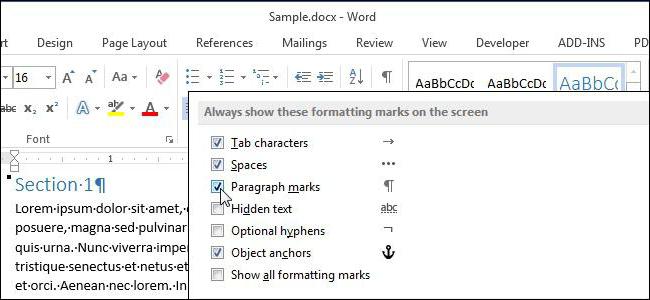
Трябва да се отбележи, че ако текстът не е в ширина, няма да забележите разликата, но иначе ще се появят много досадни дълготрайни пропуски. Нека да се справим с това как да премахнем пропастта между думите в "думата" в подобна ситуация.
За да започнете, трябва да активирате показването на не-избрани знаци. Можете да направите това в раздела "Начало" в раздела "Параграф". Местоположението на тази функция можете да гледате в изображението.
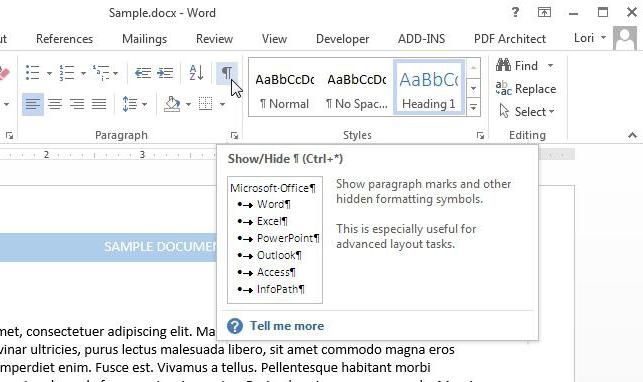
Чрез натискане на бутона в края на линията, в която има дълги параграфи, трябва да спазвате съответния знак "край на низ". Изглежда като извита стрелка. За да се отървете от проблема, просто вземете и изтрийте този знак. Можете да го направите както на клавиша "Backspace" и "Изтрий".
Тоб Символ
Какво е "таблица"? Това е опцията в "думата", която ви позволява да структурирате текст. Тя е доста смислена, но в нашия случай създава само проблеми. Кой не знае, този герой се поставя в клавиша Tab. И визуално показва място (дълго). Това не е нужно.
Този проблем може да бъде премахнат по същия начин като "края на низ". Просто покажете знаци за печат, и ще видите стрелите, насочени къмдясно, на тези места, където има таблицата. Всичко, което трябва да направите, е да подчертаете този символ и натиснете пространството. Така фиксирате ситуацията. Така научихте последната причина и последния начин, как да премахнете пропастта между думите в "думата".
Замяна на таблица
Но какво, ако разделите символи в текста на тъмнината - мръсотия? Съгласен съм, защото не е опция да замените всяка от тях ръчно. Може да прекара огромно време и много просто да се предадат. Сега нека да разберем как да заменим всички символи веднага.
Методът за болка е прост. Много знаят, че в "думата" има такава функция като промяна на текста. За него използваме.
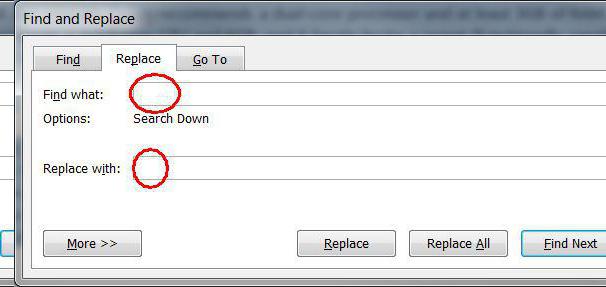
Така че, изберете символа на раздела и го копирайте. След това отворете прозореца "Намерете и замени". Това може да стане чрез натискане на Ctrl + H. Сега в полето "Намерете", поставете символа на раздела и в пространството "заменете". Кликнете върху бутона "Замяна на всички".
По-горе споменатите всички причини за появата на големи пространства в текста и всички начини за премахване на тях бяха споменати.
Как да премахнете големи пропуски в думата.Причини - защо в думите между думите големи пространства - може би няколко. В тази статия ще ви разкажа за някои начини за решаване на този проблем.
Лъжащ текст в ширина
Ако във вашия документ не е необходимо текстът да е бил подравнен с ширина на страницата - първите букви от всеки ред са разположени на една вертикална линия, както и последната, можете да подравните целия текст на левия ръб. За да направите това, ние подчертаваме желания фрагмент или целия текст, като натиснете Ctrl + A (тук и след това във всички клавиши се използват английски букви). След това в раздела Начало кликнете върху бутона "Подравнете текста на левия ръб" или Ctrl + L.
Знаци за раздели
Понякога причината за голямо разстояние между думите може да бъде раздели. За да проверите дали те се използват в документа, трябва да активирате знаците за печат: натиснете иконата, външно много подобна на PI. Таблицата в документа се показва като ароганти. Ако те са налични - ги изтриваме и поставяме пространствата. Пространства Б. непрекъснати знаци Показва точката: една точка е едно пространство.
Ако има много раздели, можете да замените. Поставяме курсора в началото на текста. След това подчертаваме един раздел на табулацията, т.е. Стрелка и я копирайте - Ctrl + C; Кликнете върху Ctrl + H и в прозореца на раздела "Замяна" в полето "Търсене" настройте курсора и щракнете върху Ctrl + V. В полето "Замяна до" поставяме място. Натиснете бутона "Замяна на всички". Следващ прозорец за информация, който показва броя на подметките.
Знак "край край"
Ако имате целия текст, разпределен в ширина и е невъзможно да се редактирате по различен начин, а последният ред на параграф е силно опънат, е възможно в края на този ред иконата "край на параграф". За да започнете, включете непечатаеми признаци - "края на параграф" се показва като извита стрелка. Ако имате такава линия в края на реда, тогава просто го изтрийте: поставяме курсора в края на последния думен параграф и кликнете върху "Delete".
Тази опция е възможна: Вие копирате текст от интернет и между думите си струва нито едно пространство, но две или три, така че разстоянието се увеличава. С неподходящите знаци, включени между думите, трябва да има няколко черни точки. Изтрийте ги по целия документ - за дълго време, така че използваме заместването. Щракнете върху Ctrl + H, в полето "Търсене", поставяме две пространства в полето "Замяна" - кликнете върху "Замяна на всичко". Ако е необходимо, в полето "Намери" можете да поставите три, то четири и т.н. Spacers и ги замени за един.
Тифна
Ако документът е позволен да използва прехвърлянето на думата, тогава разстоянието между думите може да се редактира по следния начин. Разпределете целия текст Ctrl + A, отидете в раздела "Оформление на страница"в "Опции за страница" Кликнете върху иконата за прехвърляне и изберете "AUTO". В резултат на това признаците на прехвърлянето са поставени в текста, а разстоянието между думите намалява.
В тази статия се опитахме премахване на големи пространства между думи в Word. Надявам се, че имате това.